Lenge før iOS 10.3 ble utgitt for publikum, var det mange rykter om en ny Dark Mode, som Apple visstnok hadde jobbet med. Etter at oppdateringen ble utgitt, ble folk skuffet på grunn av mangelen på slike moduser. Nå kan du forvente at disse ryktene om mørk modus ville ha blitt lagt til hvile da, men det var tydeligvis ikke tilfelle. Analytikere spådde at det ville bli gjort tilgjengelig av Apple i sin kommende iOS 11-oppdatering, men nå som Apples WWDC Keynote er over, kjenner vi nesten alle funksjonene som iOS 11 gir, og mørk modus er ikke en av dem. Men da vi prøvde iOS 11 beta 1 for utviklere, la vi merke til en bestemt funksjon begravet inne, som kommer nær nok til en fullblåst mørk modus som vi alle har forventet. Så, her er hvordan du kan aktiver skjult mørk modus i iOS 11:
Merk: Jeg prøvde dette på en iPhone 7 Plus og en iPhone 6s som kjører den nyeste iOS 11 beta 1 for utviklere, så dette skal fungere for deg også.
- Gå til Innstillinger app på iOS-enheten din og trykk på "Generell" og deretter gå til "Tilgjengelighet" innstillinger.

- Her, trykk på “Vis innkvartering” og trykk på “Invertere farger”.
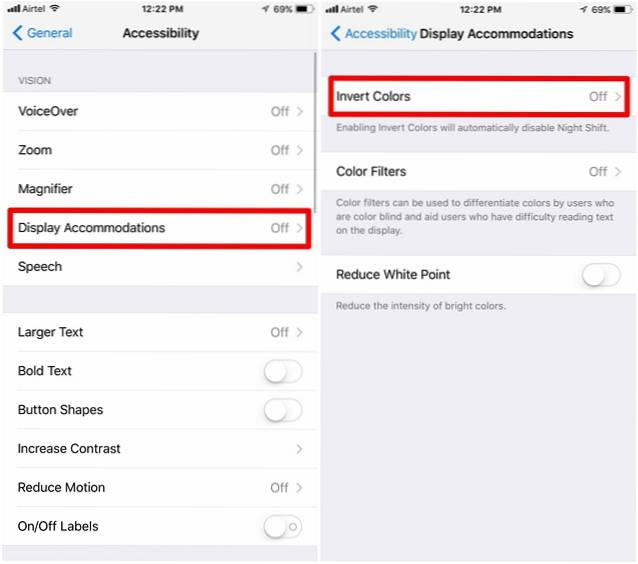
- Aktiver nå “Smart inverter” ved å flytte glidebryteren. Nå vil du legge merke til at du har en mørk moduslignende opplevelse mens du navigerer på iOS, som vist nedenfor.

Smart Invert-modus er langt fra perfekt. Områder der Smart Invert-modus er feil, inkluderer bilder, tredjepartsikoner og applikasjoner, som får det til å se ut som negativ fargemodus, i stedet for en mørk modus. Vi kan imidlertid håpe at tredjepartsapper oppdateres for å støtte denne nye funksjonen.
Bytt raskt mellom mørk modus og vanlig modus
Tatt i betraktning Smart Invert-funksjonen aka Dark Mode i iOS 11 er litt feil noen steder, vil du kanskje raskt bytte mellom mørk modus og vanlig modus. Du kan gjøre det innen tredobbeltklikk på startknappen. Slik aktiverer du det:
- Setter kursen mot Innstillinger-> Generelt-> Tilgjengelighet. Her, rull ned til bunnen og trykk på “Snarvei for tilgjengelighet” og sjekk “Smarte invertere farger ”.
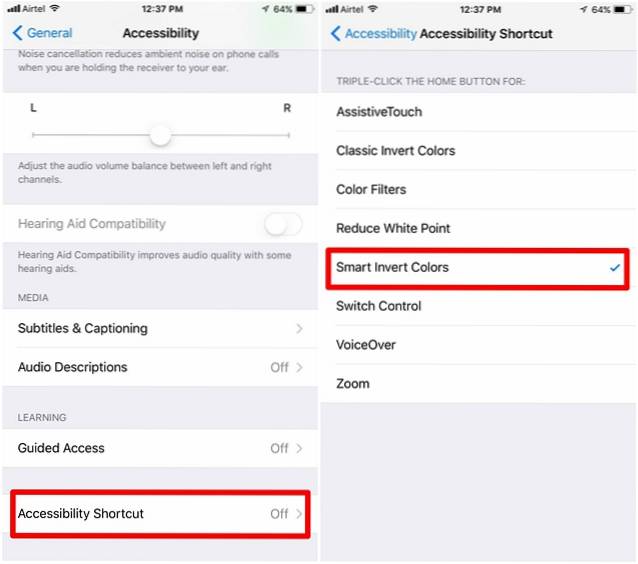
Når du er ferdig, kan du trippelklikke på hjemmeknappen for å veksle mellom vanlig og mørk modus på iOS 11.
SE OGSÅ: 20 kule iOS 11-funksjoner du bør vite om
Opplev “Dark Mode” med Smart Invert i iOS 11
Mens Smart Invert-modus kanskje ikke nødvendigvis er den mørke modusen du har ventet på, er dette definitivt noe for alle fansen som har mistet tålmodigheten. Så lenge du leser tekstbasert innhold, kan denne nye modusen være god nok for deg, for en mørk moduslignende opplevelse. Det kan imidlertid være lurt å raskt veksle tilbake til vanlig modus når du ser på bildebasert innhold.
Så har du allerede prøvd ut denne nye iOS 11-funksjonen? Sørg for at du gir oss beskjed om tankene dine angående smart inverter-modus, ved å bare slippe noen ord i kommentarfeltet nedenfor.
 Gadgetshowto
Gadgetshowto



